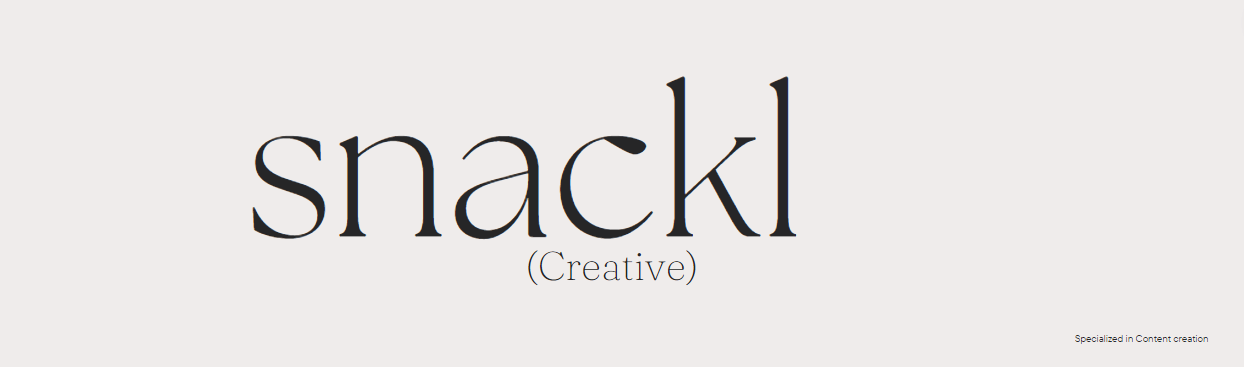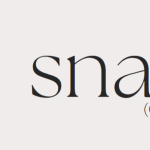Halo para penggemar iPhone! Apakah kamu ingin mengasah kemampuan navigasi iOS kamu agar menjadi lebih mudah dan cepat? Kalau begitu, kamu berada di tempat yang tepat! Dalam artikel ini, kita akan membahas beberapa tips keren yang akan membantu kamu untuk menguasai navigasi di iPhone dengan lebih baik. Jadi, siapkan diri kamu untuk menjadi ahli navigasi iOS yang sesungguhnya!
Tips untuk Mempermudah Navigasi iOS pada iPhone
Anda mungkin sudah cukup terbiasa dengan navigasi pada iPhone Anda, tetapi tahukah Anda bahwa ada beberapa trik dan tips yang bisa membantu Anda menjelajahi iOS dengan lebih mudah dan cepat? Inilah beberapa tips keren untuk meningkatkan pengalaman navigasi pada iPhone Anda.
Pertama, manfaatkanlah fitur “Back Tap” pada iPhone Anda. Fitur ini memungkinkan Anda mengaktifkan tindakan yang diprogram ketika Anda mengetuk dua atau tiga kali pada bagian belakang iPhone. Anda dapat mengatur tindakan ini sesuai dengan keinginan Anda, seperti mengaktifkan fitur screenshot, mengunci layar, atau membuka menu Kontrol. Cukup akses pengaturannya melalui Pengaturan > Aksesibilitas > Touch > Back Tap, dan pilih tindakan yang Anda inginkan.
Selanjutnya, manfaatkan Siri untuk membantu Anda melakukan navigasi. Bukan hanya menjadi asisten suara, Siri juga dapat membantu membuka aplikasi secara cepat hanya dengan menggunakan perintah suara. Misalnya, katakan “Buka Spotify” atau “Buka WhatsApp” untuk membuka aplikasi tersebut tanpa perlu mencarinya di layar beranda. Selain itu, Siri juga dapat membantu Anda untuk melakukan panggilan telepon, mengirim pesan, menjadwalkan alarm, dan banyak lagi. Jadi jangan ragu untuk memanfaatkan kecerdasan buatan Siri di iPhone Anda!
Memanfaatkan Control Center untuk Navigasi yang Cepat
Dalam era digital yang serba cepat seperti sekarang ini, kemampuan untuk melakukan navigasi yang cepat di telepon pintar sangat penting. Bagaimana Anda dapat memanfaatkan Control Center iPhone untuk mendapatkan navigasi yang lebih mudah dan cepat di iOS? Berikut adalah beberapa tips yang mungkin belum Anda ketahui sebelumnya.
-
Akses Control Center dengan cepat: Untuk membuka Control Center dengan cepat, cukup geser ke atas pada layar Home atau Lock screen. Dari sini, Anda dapat mengakses berbagai fungsi dan pengaturan penting seperti Wi-Fi, Bluetooth, hingga mode “Do Not Disturb” dengan mudah. Pastikan Anda telah mengaktifkan Control Center di pengaturan iPhone Anda agar dapat menggunakannya dengan nyaman.
-
Mengontrol musik dengan mudah: Jika Anda sering mendengarkan musik di iPhone, Control Center adalah teman terbaik Anda. Dalam Control Center, Anda dapat memutar, menjeda, atau melompat ke lagu berikutnya dengan cepat. Anda juga dapat mengatur volume dengan menggeser slider suara atau menggunakan tombol volume di sisi iPhone Anda. Jika Anda ingin mengakses aplikasi musik secara langsung, cukup tekan lama di area pengaturan musik di Control Center dan aplikasi musik favorit Anda akan terbuka secara otomatis.
Mempercepat Akses ke Aplikasi Favorit dengan Siri Shortcuts
Jangan lagi repot mencari-cari aplikasi favoritmu di iPhone! Dengan menggunakan Siri Shortcuts, kamu dapat mempercepat akses ke aplikasi-aplikasi yang paling sering kamu gunakan. Siri Shortcuts memungkinkanmu membuat perintah suara yang dapat langsung membuka aplikasi yang kamu inginkan, tanpa perlu melalui proses pencarian yang memakan waktu. Bayangkan betapa praktisnya jika kamu hanya perlu mengatakan “Buka Instagram” atau ”Buka Spotify” kepada Siri, dan aplikasi tersebut langsung terbuka di layarmu. Tidak perlu lagi menggali-gali antara puluhan aplikasi di dalam folder-foldermu.
Untuk memanfaatkan Siri Shortcuts, kamu harus terlebih dahulu membuat pilihan yang tepat dalam pengaturan Siri. Pertama, pastikan fitur Siri Shortcuts sudah diaktifkan di iPhone-mu. Setelah itu, buka aplikasi Shortcuts, dan kamu akan melihat berbagai opsi perintah yang dapat kamu atur. Kamu dapat membuat perintah suara untuk membuka aplikasi, memainkan lagu favorit, mengirim pesan, dan banyak lagi. Kamu bahkan dapat membuat perintah suara yang lebih kompleks, seperti memutar lagu favorit di Spotify sambil menyalakan lampu ruangan melalui aplikasi Smart Home yang kamu gunakan. Dengan menggunakan Siri Shortcuts, navigasi di iOS jadi semakin mudah dan cepat!
Mendeteksi dan Menghindari Macet dengan Fitur Navigasi Terbaru
Navigasi merupakan salah satu fitur penting dalam sebuah perangkat iPhone. Dengan navigasi yang mudah dan cepat, pengguna dapat dengan mudah menghindari macet saat berada di jalan. Hal ini tentunya sangat berguna terutama bagi para pengguna iPhone yang sering bepergian atau memiliki mobilitas tinggi.
Fitur navigasi terbaru pada iOS memiliki beberapa tips yang keren dan berguna bagi pengguna iPhone. Pertama, Anda dapat menggunakan fitur ”Deteksi Macet” yang akan memberikan informasi real-time tentang kondisi lalu lintas di sekitar Anda. Dengan begitu, Anda dapat menghindari rute yang macet dan memilih alternatif jalan yang lebih lancar.
Selain itu, navigasi juga dilengkapi dengan opsi “Prediksi Waktu Perjalanan” yang sangat berguna terutama saat Anda ingin mencapai tujuan dengan waktu singkat. Fitur ini akan memberikan perkiraan waktu sampai tujuan berdasarkan data lalu lintas dan kecepatan perjalanan Anda. Dengan begitu, Anda dapat mengatur waktu perjalanan dengan lebih efisien dan menghindari keterlambatan. Jadi, dengan fitur navigasi terbaru pada iPhone, Anda dapat dengan mudah mendeteksi dan menghindari macet saat bepergian.
Memanfaatkan Fitur “Back Tap” untuk Navigasi yang Mudah
Bagi pengguna iPhone yang sering kesulitan dalam melakukan navigasi pada iOS, ada sebuah fitur menarik yang dapat memudahkan Anda dalam mengontrol dan berpindah aplikasi dengan cepat. Fitur ini disebut dengan “Back Tap” yang memungkinkan Anda untuk mengatur shortcut dengan menggoyangkan atau mengetuk bagian belakang iPhone Anda. Dengan memanfaatkan fitur ini, Anda dapat dengan mudah melakukan navigasi tanpa perlu repot-repot mencari tombol atau menu yang tepat.
Selain itu, fitur “Back Tap” juga dapat digunakan untuk mengatur shortcut aksesibilitas yang berguna bagi pengguna dengan kebutuhan khusus atau disabilitas. Anda dapat mengatur shortcut untuk mengaktifkan fitur VoiceOver, Zoom, AssistiveTouch, atau fitur aksesibilitas lainnya yang sering Anda gunakan. Hal ini tentunya memudahkan dan mempercepat akses Anda ke fitur-fitur penting tersebut tanpa perlu melalui beberapa langkah.
Untuk mengaktifkan fitur “Back Tap” pada iPhone Anda, ikuti langkah-langkah berikut:
- Buka “Pengaturan” di iPhone Anda.
- Pilih menu “Kemudahan Akses”.
- Gulir ke bawah dan pilih “Back Tap”.
- Pilih “Dua Kali Ketuk” atau “Tiga Kali Ketuk” untuk mengatur shortcut sesuai keinginan Anda.
Setelah mengaktifkan fitur “Back Tap” dan mengatur shortcut sesuai keinginan Anda, Anda dapat langsung memanfaatkannya. Ketuk atau goyangkan bagian belakang iPhone dengan cepat sesuai dengan shortcut yang telah Anda atur untuk melakukan navigasi yang mudah dan cepat di iOS. Dengan memanfaatkan fitur ini, Anda akan merasakan pengalaman menggunakan iPhone yang lebih menyenangkan dan efisien.
Mengatur Aktivitas Sehari-hari dengan Navigasi Time Machine
Mau tahu cara yang keren untuk mengatur aktivitas sehari-hari kamu? Yuk, coba gunakan navigasi Time Machine di iPhone kamu! Dengan fitur ini, kamu dapat dengan mudah dan cepat mengakses catatan, email, pesan, dan banyak lagi dari waktu ke waktu. Pergi ke masa lalu untuk mencari catatan penting yang mungkin terlewat atau melihat pesan dari teman yang ingin kamu hubungi lagi. Kamu juga bisa melihat ke masa depan untuk memeriksa agenda kamu dan mengingatkan diri sendiri tentang janji-janji yang akan datang.
Nah, berikut ini beberapa tips tentang cara menggunakan navigasi Time Machine di iPhone kamu:
- Untuk membuka navigasi Time Machine, cukup geser dari tengah bawah layar ke atas dan tahan. Kamu akan melihat daftar aplikasi yang terakhir kamu gunakan.
- Jika kamu sudah menemukan aplikasi yang kamu cari, cukup ketuk pada ikon aplikasi tersebut untuk membukanya kembali. Mudah, kan?
- Jika kamu ingin kembali ke tampilan waktu yang lebih lama, geser ke atas lagi dan tahan pada ikon aplikasi. Kamu akan melihat daftar waktu yang tersedia untuk dikunjungi. Pilih waktu yang kamu inginkan dan aplikasi akan terbuka dalam keadaan itu.
Dengan cara ini, kamu bisa menghemat waktu dan energi dalam mengatur aktivitas sehari-hari kamu. Tak perlu lagi mencari-cari aplikasi atau mencari pesan yang kamu butuhkan. Semua dapat diakses dengan mudah, seperti menggunakan mesin waktu pribadi di iPhone kamu. Jadi, ayo coba sekarang!
Mengotomatisasi Navigasi dengan Siri Suggestions
Navigasi di iPhone dapat menjadi lebih mudah dan cepat dengan menggunakan Siri Suggestions. Siri Suggestions adalah fitur cerdas di iOS yang mengenali pola penggunaan dan memberikan saran yang relevan. Dengan mengotomatisasi navigasi menggunakan Siri Suggestions, Anda dapat mengakses aplikasi dan tindakan yang sering Anda gunakan dengan lebih efisien.
Salah satu contoh penggunaan Siri Suggestions dalam navigasi adalah melalui Spotlight. Saat Anda mencari sesuatu di Spotlight, Siri Suggestions akan menampilkan aplikasi dan konten yang relevan berdasarkan riwayat penelusuran dan penggunaan Anda. Misalnya, jika Anda sering membuka aplikasi Facebook setelah bekerja, Siri akan menampilkan aplikasi tersebut di bagian atas hasil pencarian. Anda bahkan dapat menambahkan Siri Shortcuts untuk tindakan langkah demi langkah yang sering Anda lakukan, seperti mengirim pesan ke teman tertentu atau memainkan playlist favorit Anda.
Selain itu, Siri Suggestions juga dapat membantu Anda mengakses aplikasi dan konten yang sering Anda gunakan melalui Siri Watch Face. Siri Watch Face adalah fitur di Apple Watch yang menampilkan informasi yang relevan berdasarkan pola penggunaan Anda. Misalnya, jika Anda sering membuka aplikasi Notes pada jam tertentu setiap hari, Siri Watch Face akan menampilkan shortcut aplikasi Notes pada jam tersebut. Anda dapat dengan cepat meluncurkan aplikasi tersebut langsung dari Watch Face tanpa harus mencari tombol aplikasi. Dengan mengotomatisasi navigasi menggunakan Siri Suggestions, Anda dapat menghemat waktu dan usaha dalam menggunakan iPhone Anda.
Menyusun Peta Navigasi Pribadi dengan Apple Maps
Tentu kita semua pernah mengalami momen ketika kita harus mencari alamat di kota yang tidak kita kenal. Apple Maps dapat menjadi sahabat terbaikmu dalam hal ini. Dengan fitur navigasinya yang mudah dan cepat, kamu dapat menyusun peta navigasi pribadi yang akan memudahkan perjalananmu. Berikut adalah beberapa tips keren buat iPhone untuk mengoptimalkan penggunaan Apple Maps dan membuat pengalaman navigasi iOS-mu jauh lebih menyenangkan.
- Aktifkan Fitur ‘Follow My Location’: Buat perjalananmu jauh lebih lancar dengan mengaktifkan fitur ‘Follow My Location’. Dengan fitur ini, peta akan terus bergerak mengikuti posisimu saat bergerak, sehingga kamu tidak perlu terus-menerus menggerakkan layar peta secara manual. Caranya cukup mudah, cukup ketuk ikon lokasi di sebelah kiri bawah layar dan peta akan secara otomatis mengikuti pergerakanmu.
- Buat Shortcut Maps di Layar Beranda: Jangan sia-siakan waktu berharga dengan mencari aplikasi Apple Maps di tengah-tengah berbagai ikon di layar Beranda. Kamu dapat membuat shortcut langsung ke Maps di layar Beranda agar selalu siap digunakan. Caranya sangat mudah, pertama buka aplikasi Maps, kemudian tekan dan tahan ikon Maps di layar Beranda hingga muncul opsi ‘Tambahkan ke Layar Beranda’. Setelah itu, kamu dapat menemukan shortcut Maps di layar Beranda dengan ikon khusus yang selalu memudahkanmu untuk segera membuka aplikasi navigasi ini.
Dengan beberapa tips ini, kamu dapat menikmati pengalaman navigasi yang lebih mudah dan cepat di iPhone-mu. Jangan ragu untuk mencoba dan eksplorasi fitur-fitur Apple Maps lainnya, seperti fitur ‘Bookmarks’ untuk menyimpan lokasi yang sering kamu kunjungi, atau ‘Share ETA’ untuk memberi tahu teman-temanmu perkiraan waktu kedatanganmu. Nikmati perjalananmu dengan Apple Maps, teman setia dalam menavigasi kota!
Mempercepat Pencarian Tujuan dengan Fitur Navigasi Terintegrasi
Setiap orang tahu bahwa pencarian tujuan di ponsel kadang-kadang bisa memakan waktu dan membuat frustrasi. Untungnya, Anda tidak perlu khawatir lagi! Dapatkan pengalaman pencarian yang lebih baik dengan menggunakan fitur Navigasi Terintegrasi pada iPhone Anda. Fitur ini dirancang untuk memudahkan dan mempercepat proses pencarian tujuan, sehingga Anda dapat menghemat waktu dan fokus pada hal-hal penting lainnya.
Ada beberapa tips keren yang dapat Anda gunakan untuk mengoptimalkan pengalaman menggunakan Navigasi Terintegrasi. Pertama, pastikan Anda selalu mengaktifkan fitur Lokasi pada ponsel Anda. Dengan begitu, Navigasi Terintegrasi dapat dengan mudah menemukan lokasi Anda saat ini dan memberikan arah yang akurat. Selain itu, jangan lupa untuk memperbarui aplikasi Maps Anda secara teratur agar selalu menggunakan versi terbaru. Ini akan memastikan Anda mendapatkan fungsi navigasi yang optimal dan fitur-fitur terbaru yang ditawarkan oleh Apple.
Selain itu, Navigasi Terintegrasi juga dilengkapi dengan fitur pencarian yang canggih. Anda dapat dengan mudah menemukan tujuan Anda dengan fitur pencarian yang cepat dan akurat. Gunakan teknik pencarian yang tepat untuk mendapatkan hasil yang diinginkan. Misalnya, gunakan kata kunci yang spesifik atau tambahkan filter seperti jenis tempat atau waktu operasional. Anda juga dapat melihat daftar tempat terdekat dengan menggunakan fitur ‘Dekat Saya’. Dengan begitu, Anda dapat menemukan restoran terdekat, bensin terdekat, atau bahkan toko bunga terdekat. Jadi, tunggu apa lagi? Manfaatkan fitur Navigasi Terintegrasi sekarang dan temukan tujuan Anda dengan mudah dan cepat.
Memanfaatkan Navigasi Voiceover untuk Pengguna Difabel
Navigasi iOS dengan Voiceover adalah fitur yang sangat berguna bagi para pengguna iPhone dengan keterbatasan penglihatan. Dengan menggunakan Voiceover, pengguna dapat mengontrol dan menjelajahi antarmuka iPhone dengan cara yang mudah dan cepat. Berikut ini adalah beberapa tips keren untuk memanfaatkan navigasi iOS yang ramah difabel ini:
-
Mengaktifkan Voiceover: Untuk mengaktifkan Voiceover, buka Pengaturan > Aksesibilitas > Voiceover. Aktifkan fitur ini dan pastikan pengaturan suara dan kecepatan tertinggi yang sesuai dengan preferensi Anda. Setelah diaktifkan, iPhone akan membacakan semua teks dan memberikan umpan balik suara tentang apa yang terjadi di layar.
-
Menggunakan Gestur Navigasi: Voiceover menyediakan sejumlah gestur navigasi yang memungkinkan pengguna menjelajahi menu, aplikasi, dan konten dalam iPhone dengan mudah. Beberapa gestur yang penting antara lain:
- Untuk menggesek ke atas dan ke bawah di layar, gunakan tiga jari.
- Untuk memilih item yang sedang fokus, ketuk dengan satu jari.
- Untuk mengaktifkan atau memilih aplikasi atau tombol, ketuk dua kali dengan satu jari.
- Untuk menggulir ke halaman berikutnya atau sebelumnya, gunakan tiga jari untuk menggesek ke kanan atau kiri.
Jangan ragu untuk mencoba dan bereksperimen dengan berbagai fitur dan gestur Voiceover untuk mengoptimalkan pengalaman penggunaan iPhone Anda. Dengan memanfaatkan navigasi iOS yang mudah dan cepat ini, pengguna difabel dapat dengan lebih bebas menjelajahi dunia digital dengan bantuan iPhone mereka.
Mengoptimalkan Pengaturan Lokasi untuk Navigasi yang Lebih Akurat
Ada beberapa tips keren yang bisa membuat pengalaman navigasi kamu di iPhone menjadi lebih mudah dan cepat. Salah satu hal yang penting adalah mengoptimalkan pengaturan lokasi pada perangkatmu. Dengan pengaturan yang tepat, kamu dapat memastikan bahwa navigasi yang diberikan oleh aplikasi iOS akan lebih akurat dan dapat membantu kamu mencapai tujuan dengan lebih efisien.
Pertama, pastikan bahwa lokasi pada iPhonemu selalu aktif. Kamu dapat mengaktifkannya melalui pengaturan ’Lokasi’ di menu ‘Pengaturan’. Pilih ‘Lokasi’ dan pastikan tombol ‘Lokasi’ dalam posisi aktif. Dengan mengaktifkan fitur ini, kamu memungkinkan aplikasi navigasi untuk mendapatkan informasi lokasi yang lebih akurat, sehingga rute yang diberikan menjadi lebih tepat.
Selain itu, kamu juga dapat memanfaatkan fitur ‘Perbarui Lokasi’ yang terdapat pada beberapa aplikasi navigasi. Fitur ini memungkinkan kamu untuk secara manual memperbarui informasi lokasi pada perangkatmu. Jadi, jika aplikasi navigasi tidak mengenali lokasimu dengan tepat, cukup sentuh opsi ‘Perbarui Lokasi’ pada aplikasi tersebut untuk memperbarui informasimu secara manual. Dengan begitu, kamu bisa memastikan bahwa rute yang diberikan adalah yang terbaru dan paling akurat untuk perjalananmu.
Berikut adalah contoh HTML tabel yang menunjukkan langkah-langkah untuk mengoptimalkan pengaturan lokasi pada iPhone:
| Langkah-langkah |
|---|
| Aktifkan lokasi di pengaturan iPhone |
| Gunakan fitur ‘Perbarui Lokasi’ jika diperlukan |
Dengan mengikuti tips mengoptimalkan pengaturan lokasi ini, kamu akan mendapatkan pengalaman navigasi yang lebih akurat dan efisien di iPhone. Selamat mencoba dan semoga bermanfaat! Nah, itulah beberapa tips keren yang bisa kamu terapkan untuk membuat pengalaman navigasi di iPhone semakin mudah dan cepat. Semoga tips-tips ini bisa membantu kamu untuk lebih mengoptimalkan fitur-fitur iOS yang ada, dan memudahkan kamu dalam menjelajah iPhone kamu dengan lancar. Ingatlah untuk selalu eksplorasi dan mencoba hal baru agar semakin terbiasa dengan sistem yang ada. Semoga artikel ini bermanfaat dan sampai jumpa di artikel-artikel selanjutnya. Selamat mencoba!